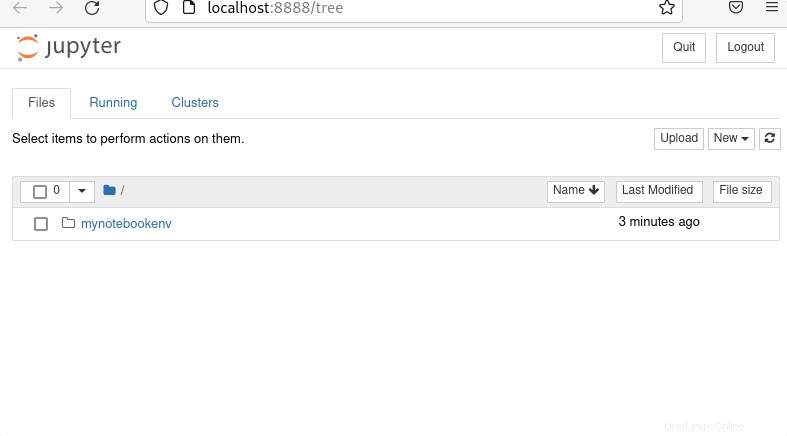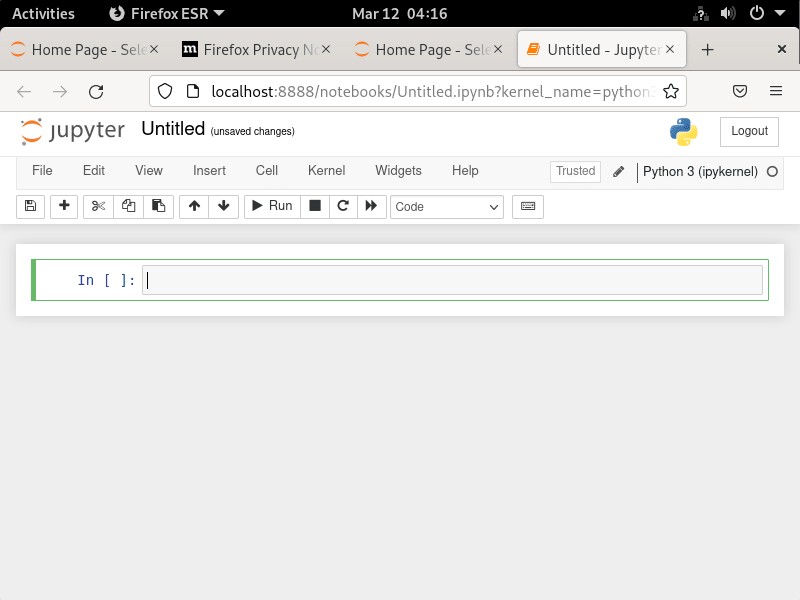コマンドターミナルを使用してDebian11BullseyeにJupyterNotebookをインストールする手順を学ぶためのチュートリアル。
Jupyter Notebookとは何ですか?
Jupyter Projectは、インタラクティブな作業のためのオープンソースソフトウェアとオープンスタンダードを開発および提供することを目的とした非営利イニシアチブです。このプロジェクトで最も有名な製品の1つは、 Jupyter Notebookです。 。 Jupyterノートブックでは、数字、テキスト、グラフィックス、および実行可能プログラムコードを組み合わせて、ユーザーが利用できるようにすることができます。その他の製品には、JupyterLab、JupyterHub、Voilàなどがあります。
Jupyterは、C ++、Ruby、Haskell、PHP、Javaなど、いわゆるカーネルを介して他の多くの言語もサポートしています。ユーザーは、Webブラウザーを介してJupyterノートブックサーバー上のノートブックにアクセスし、データと情報を操作できます。 Jupyter Notebooksの形式 JSON(JavaScript Object Notation)形式です。部門の枠を超えたコラボレーションが可能になります。
Debian11のJupyterNotebookにインストールする手順
1。要件
このチュートリアルを実行するには、ルート以外のsudoアクセスユーザーとPython環境を備えたDebian11またはそのベースのLinuxシステムが必要です。
2。 Debian11システムアップデートを実行する
さらに先に進むには、まず、APTパッケージマネージャーのキャッシュを再構築するシステムアップデートを実行します。
sudo apt update && sudo apt upgrade
3。 Python3とPIP3をインストールする
Pythonの最新バージョンは3で、Debian11の公式リポジトリからインストールできます。JupyterNotebookをインストールして使用するにはPython環境が必要だからです。したがって、最初にインストールします。
sudo apt install python3
また、Jupyter NotebookをインストールするにはPIPパッケージマネージャーが必要なので、それも入手できます。
sudo apt install python3-pip
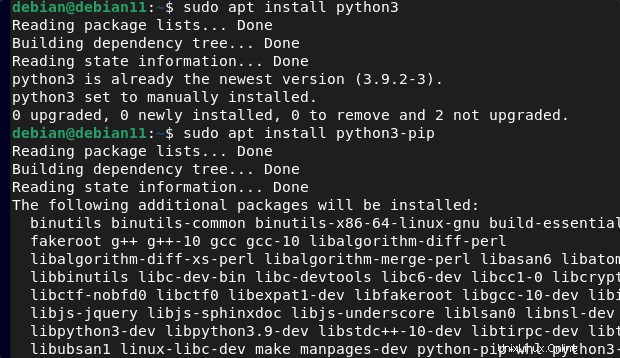
3。 PIPをアップグレードしてvirtualenvをインストールします
上記のコマンドが完了すると、Python3とPIP3の両方がシステムにインストールされます。それでは、まずシステムのデフォルトのPIPバージョンを最新のものにアップグレードしましょう。
sudo pip3 install --upgrade pip
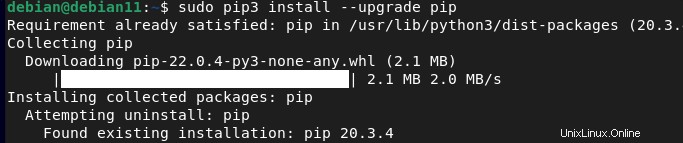
その後、 virtualenvもインストールします パッケージ、 分離された仮想Python環境を作成するためのツール。
sudo pip3 install virtualenv
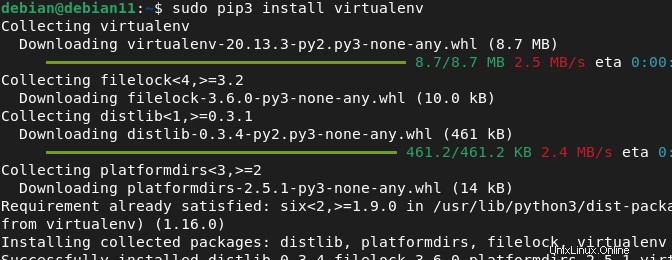
6。 Jupyter用のPython仮想環境を作成する
Jupyterをグローバルにインストールする代わりに、分離されたPython環境を作成しましょう。したがって、ここでは–デモというプロジェクトディレクトリを作成しています。 フォルダには任意の名前を付けることができます。
mkdir demo
フォルダ内に新しい仮想環境を作成します。
cd demo
名前を付けましょう-mynotebookenv もちろん、好きな名前を付けることができます。
virtualenv mynotebookenv
次に、現在のシェル用に作成したPython環境をアクティブにしてロードします。
source mynotebookenv/bin/activate
bashシェルが作成した環境に切り替えられたことがわかります。
5。 Debian11にJupyterNotebookをインストールする
最後に、PythonのPIPパッケージマネージャーを使用して、作成した環境のDebianBullseyeLinuxにJupyterをインストールします。
pip install jupyter
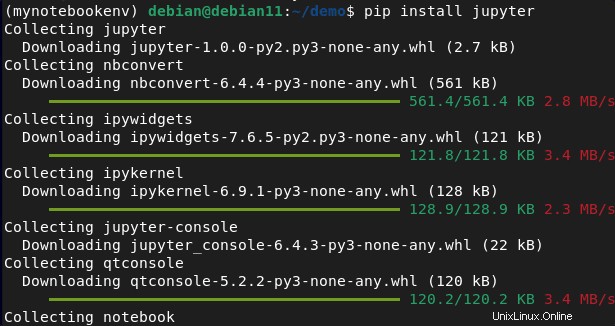
6。 JupyterNotebookWebインターフェイス
インストールが完了したら、指定されたコマンドを実行して、ローカルブラウザでWebインターフェイスを開き、JupyterNotebookプロジェクトにアクセスします。
jupyter notebook
ターミナルに表示されるURLをコピーして、JupyterのWebインターフェイスにアクセスします。
ブラウザを開きます http://127.0.0.1:8888をポイントします
新しいノートブックファイルを作成するには、[新規]を選択します> Python 3 右側に表示され、コードの記述を開始します。